如何用启动盘重装电脑系统?
Hello!大家好,我是阿广,什么才能算得上启动盘?一个下载了系统镜像文件,能够进入PE系统的U盘才是启动盘。启动盘可以通过进入PE系统对电脑进行重装,不过有的小伙伴就算有了启动盘也不知道怎么进行重装。接下来就跟着我一起操作吧。(⊃‿⊂)
原料/工具
韩博士装机大师
一台正常使用的电脑
制作好的U盘启动盘
方法/步骤
第1步
制作U盘启动盘之后要记得查询电脑的启动快捷键,不同电脑的启动热键不一定相同。具体可以在软件界面中点击“U盘启动”中的“快捷键”进行查询。
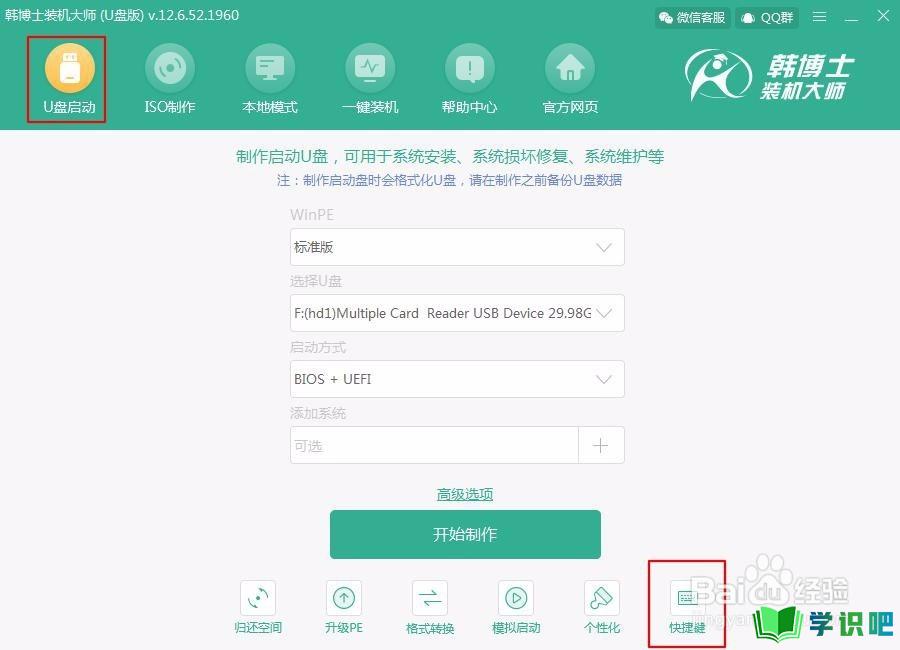
第2步
知道电脑快捷键之后,对电脑进行重启操作。在开机界面出现时猛戳启动热键,在屏幕界面中找到“usb”选项后,使用键盘中的“↑”和“↓”找到此选项并按“enter”键进入。

第3步
这个时候已经设置电脑为U盘启动,接着会出现以下界面,一般选择第一个选项,按回车键进入。小伙伴们也可以根据自己喜好选择第一个选项进入。
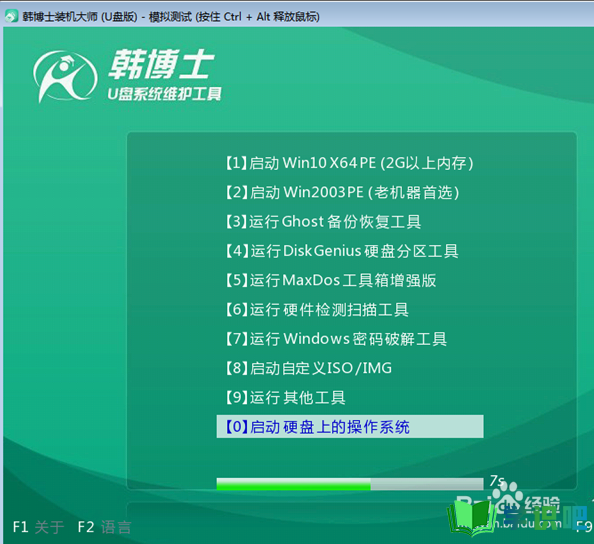
第4步
经过以上操作步骤可以成功进入到PE系统了,此时电脑会自动检测U盘中下载过的系统文件,选择好下载的系统之后点击“安装”。
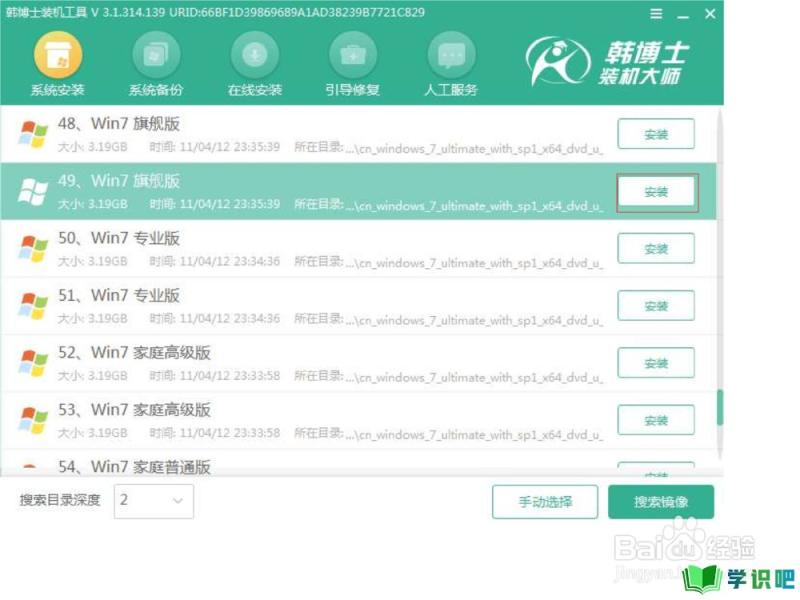
第5步
开始选择系统文件的安装位置。可以直接选择默认系统安装位置,也可以自己选择安装路径,最后点击“开始安装”。
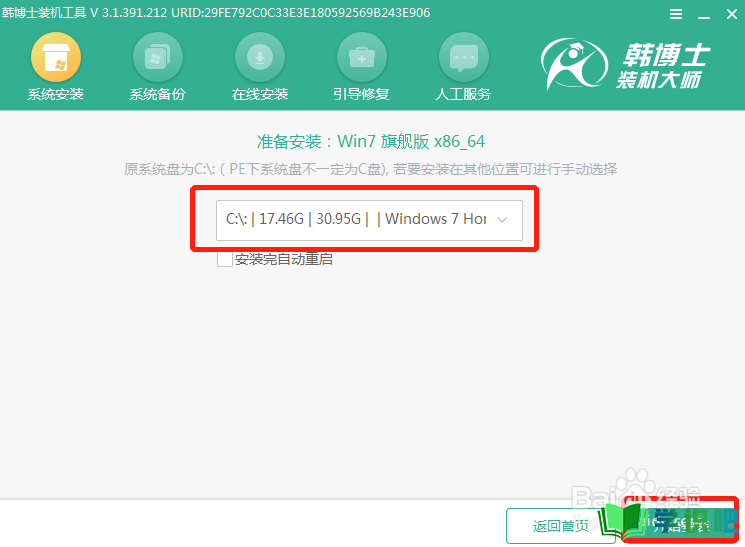
第6步
再次确认安装位置无误后,在弹出的提示窗口中点击“确定”即可。
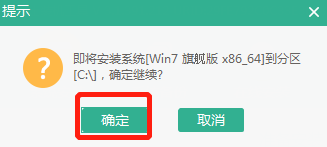
第7步
此时电脑又开始进入安装系统的状态。整个过程无需我们手动进行操作,请大家耐心等待系统安装完成即可。
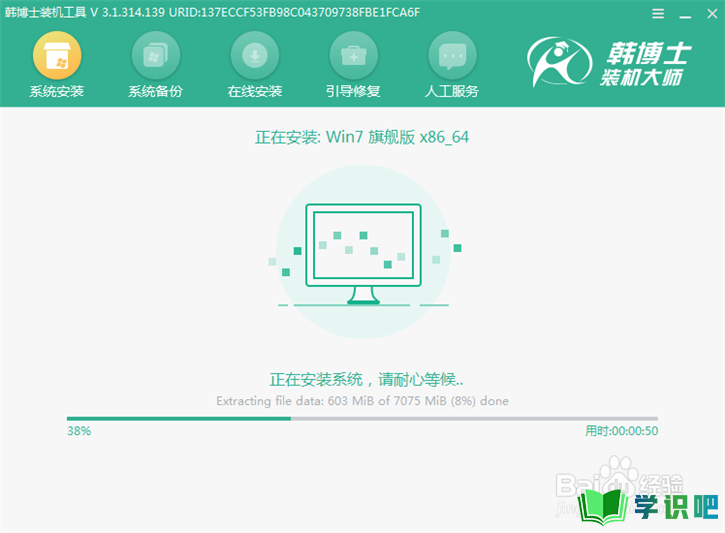
第8步
经过一段时间电脑成功安装系统后再次重启电脑。但是重启之前我们必须先拔掉U盘,否则会导致重装失败。经过一段时间的重启部署安装环境,win7系统重装完成。

第9步
通过以上的方法就可以很容易将win7系统重装完成了,之后继续留着启动盘,以后就可以通过启动盘进入PE系统对电脑进行修复等操作。
温馨提示
以上就是“如何用启动盘重装电脑系统?”的全部内容了,不知道小伙伴们学会了吗?学识吧还为大家提供了超多百科知识文章,感兴趣的小伙伴们可以关注学识吧并给小编点赞哦!(⊃‿⊂)
